Cách đổ màu, tô màu nền trong Photoshop vô cùng đơn giản chỉ trong một nốt nhạc
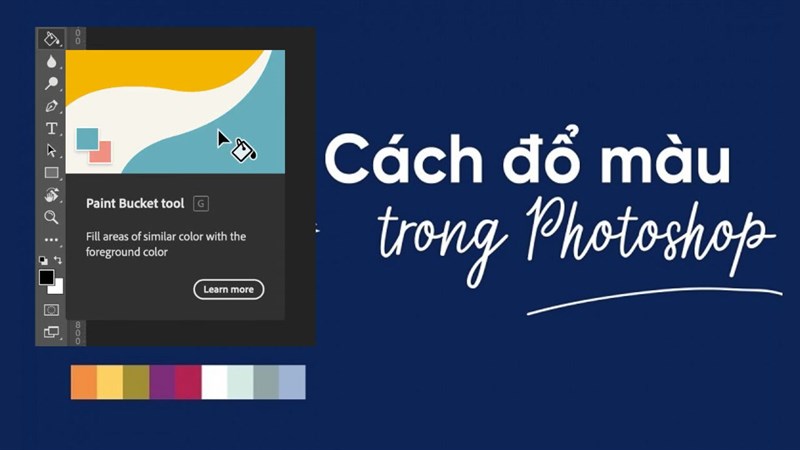
Trong không gian sáng tạo của thiết kế đồ họa, màu sắc không chỉ là yếu tố trực quan mà còn là ngôn ngữ biểu đạt tính subtility. Chính với khát vọng truyền tải ý nghĩa sâu sắc qua gam màu, việc sử dụng công cụ mạnh mẽ như Photoshop trở nên thiết yếu. Trong bài viết này, 24h Công Nghệ sẽ khám phá bí quyết cách đổ màu, tô màu nền trong Photoshop, nơi sự sáng tạo và kỹ thuật hội tụ để tạo nên những tác phẩm độc đáo, lôi cuốn người nhìn.
Cách đổ màu, tô màu nền trong Photoshop
Bước 1: Bạn mở Photoshop trên máy tính > mở hình bạn muốn tô màu nền > bạn bấm tổ hợp phím Ctrl + Shift + L để làm bức ảnh sáng hơn bằng cách chỉnh Auto Levels > bạn khoanh vùng nền muốn xóa bằng công cụ Magic Wand Tool.
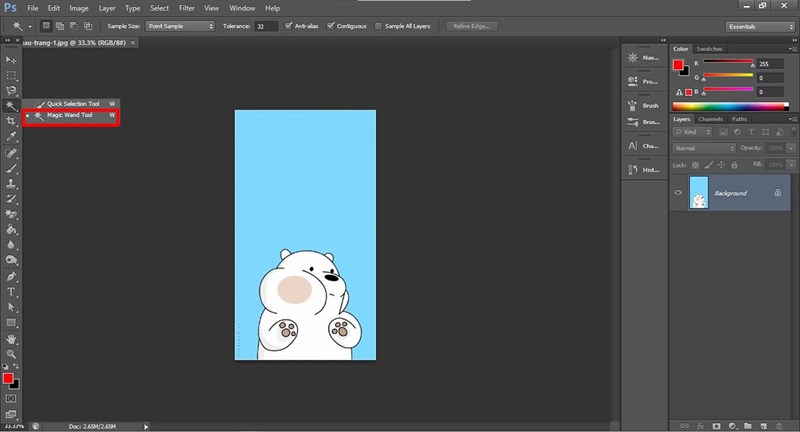
Bước 2: Bạn tiến hành khoanh vùng cần xóa nền > giữ nút Shift để lựa chọn nhiều vùng cùng một lúc.
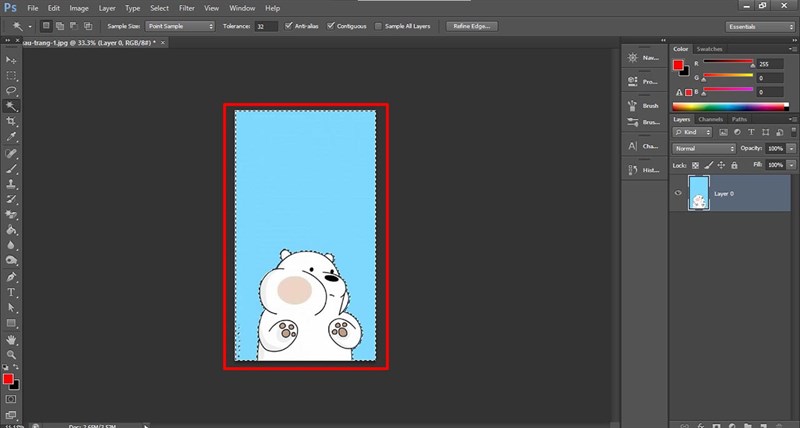
Bước 3: Khi khoanh vùng xong > bạn hãy tiến hành xóa nền bằng cách sử dụng công cụ Magic Eraser Tool.
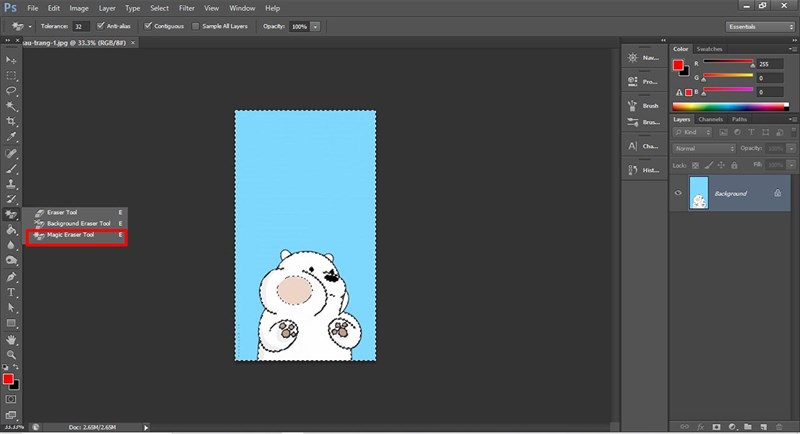
Bước 4: Như vậy bạn đã tách nền thành công, để tô nền thì bạn cần theo dõi tiếp phía dưới nhé!
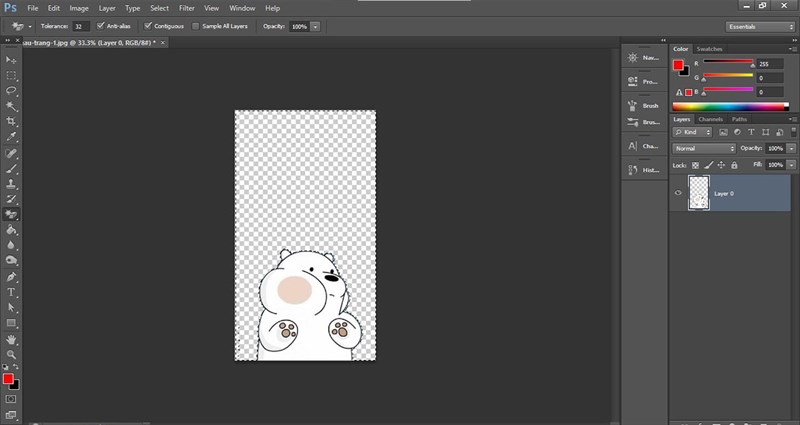
Bước 5: Lúc này bạn có thể đổ màu nền bằng công cụ Paint Bucket Tool > Sau khi chọn Paint Bucket Tool, các bạn tiến hành chọn màu sắc ưa thích để đổi màu ở phần Color Picker.
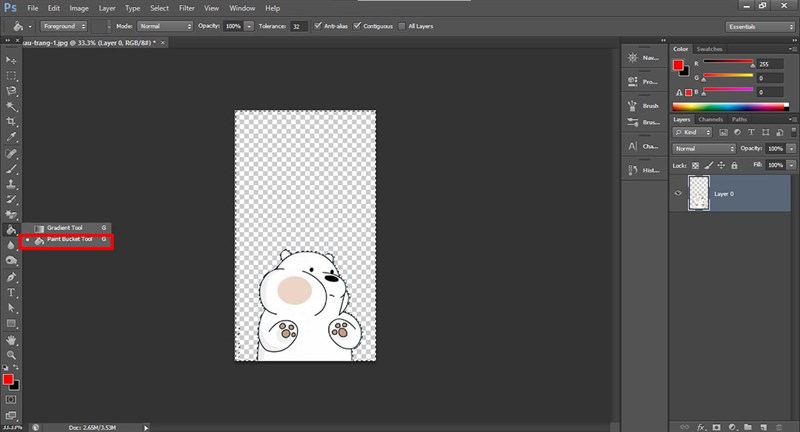
Bước 6: Cuối cùng bạn chỉ cần click vào hình là nền là đã đổ thành công màu nền mà bạn chọn rồi nè, bạn có thể đổ bất kỳ màu nền nào mà bạn muốn nhé!
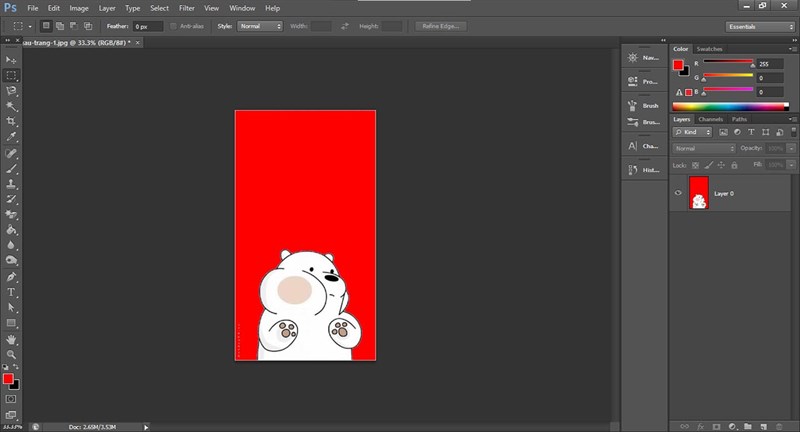
Chúc bạn thành công với các bước thực hiện trên nhé. Nếu bạn cảm thấy hay và tiện ích thì để lại 1 like và share cho mình với nhé! Ngoài ra, nếu bạn gặp lỗi trong quá trình thực hiện thì hãy để lại bình luận phía dưới cho mình biết nhé!
Nếu như bạn đang muốn sắm cho mình một chiếc máy tính để phục vụ học tập hay công việc thì bạn bấm ngay vào nút cam bên dưới để mua ngay tại Thế Giới Di Động nhé!
Xem thêm:
- Cách tạo mã QR bằng AI cực kỳ nghệ thuật bạn hãy thử ngay để trải nghiệm nhé
- 5 cách xem kích thước ảnh trên cả máy tính lẫn điện thoại mà bạn nên biết





















































































ĐĂNG NHẬP
Hãy đăng nhập để comment, theo dõi các hồ sơ cá nhân và sử dụng dịch vụ nâng cao khác trên trang Tin Công Nghệ của
Thế Giới Di Động
Tất cả thông tin người dùng được bảo mật theo quy định của pháp luật Việt Nam. Khi bạn đăng nhập, bạn đồng ý với Các điều khoản sử dụng và Thoả thuận về cung cấp và sử dụng Mạng Xã Hội.